با استفاده از این ویژگی های اپل واچ، برای هر شرایط اضطراری آماده شوید.
وقتی صحبت از شرایط اضطراری می شود، هرگز نمی توانید خیلی مراقب باشید. خبر خوب این است که اپل واچ شما می تواند در بسیاری از موارد اضطراری احتمالی به شما کمک کند.
امیدواریم هرگز مجبور به استفاده از این ویژگی ها نشوید، اما در اینجا راه هایی وجود دارد که می توانید اپل واچ خود را آماده کنید تا در مواقع اضطراری به شما کمک کند.
1. شناسه پزشکی خود را در اپل واچ خود به اشتراک بگذارید
شناسه پزشکی اپل واچ شما یکی از ویژگی های پنهان اپل واچ است که باید آن را امتحان کنید. با شناسه پزشکی خود، اگر در شرایط اضطراری هستید، افراد میتوانند به اطلاعات مهم سلامتی شما، از جمله گروه خونی، آلرژیها، و هرگونه یادداشت پزشکی یا شرایطی که ممکن است نیاز به اشتراکگذاری داشته باشید، نگاهی بیندازند.
علاوه بر این، در صورتی که در آن لحظه نمی توانید صحبت کنید، می توانید به هر کسی اجازه دهید به ID پزشکی شما از Apple Watch خود دسترسی داشته باشد. این چیزی هست که شما نیاز به انجام آن دارید:
نحوه دسترسی اضطراری به شناسه پزشکی خود در آیفون
- برنامه Watch را باز کنید.
- به پایین اسکرول کنید و به Health بروید.
- شناسه پزشکی را انتخاب کنید.
- روی Edit در گوشه سمت راست بالای صفحه ضربه بزنید.
- به پایین بروید و در زیر دسترسی اضطراری، گزینه Show When Locked on را تغییر دهید.
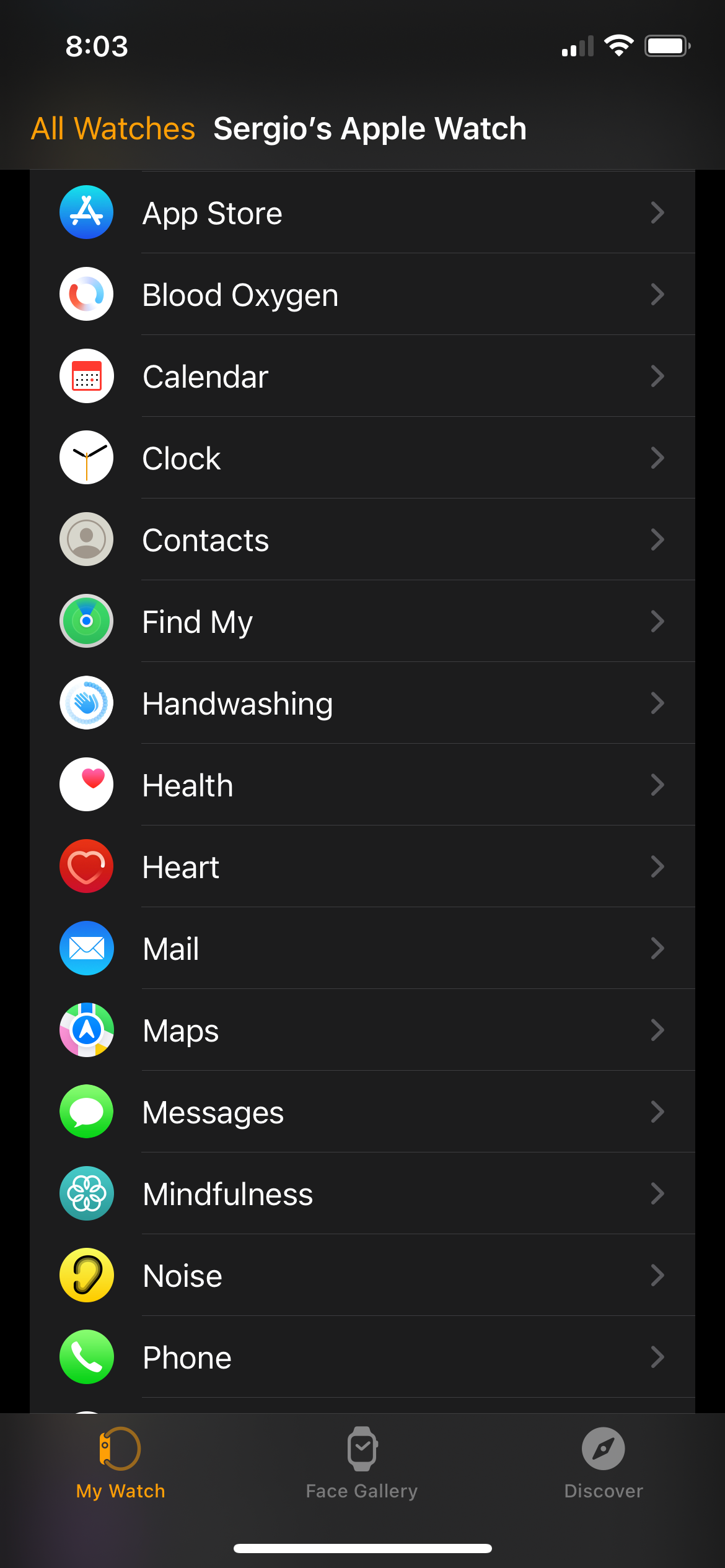
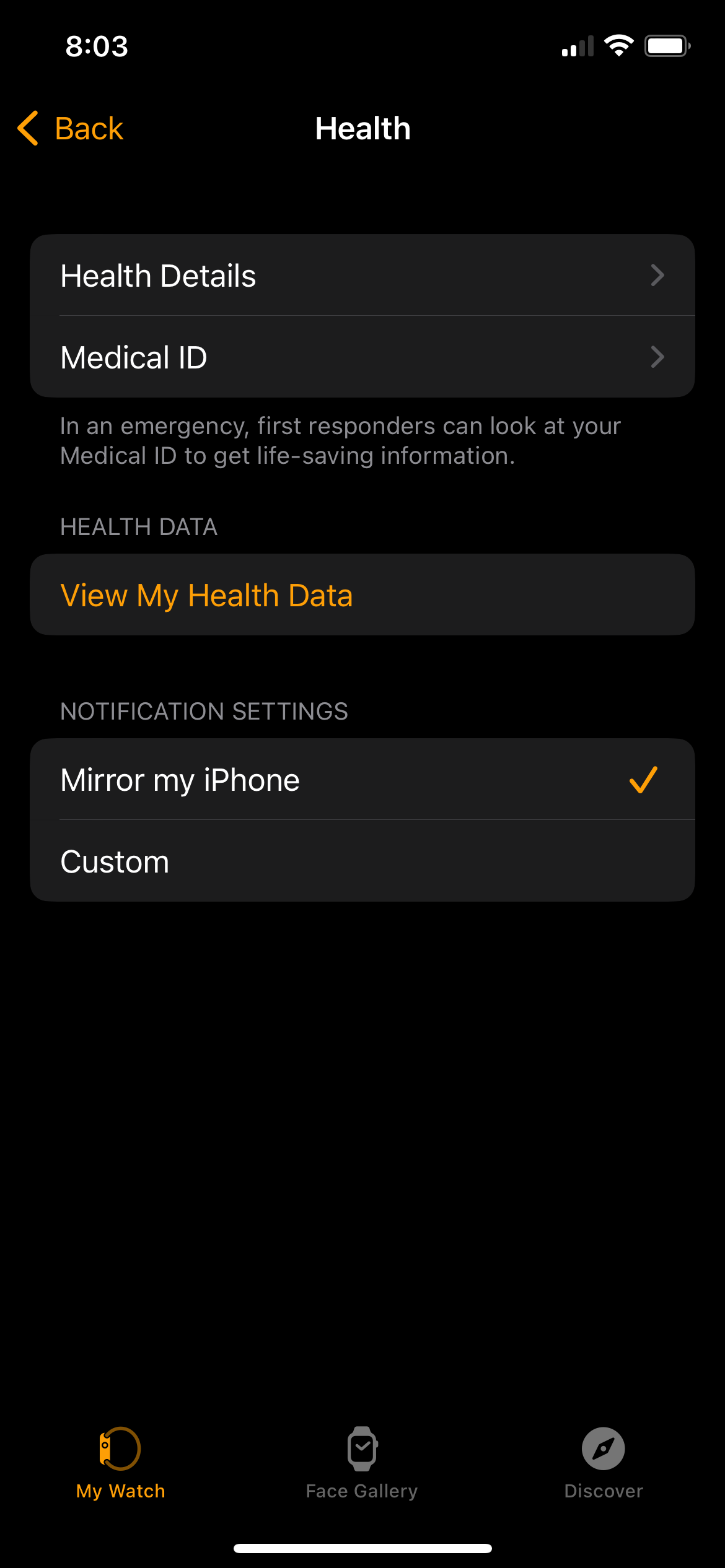
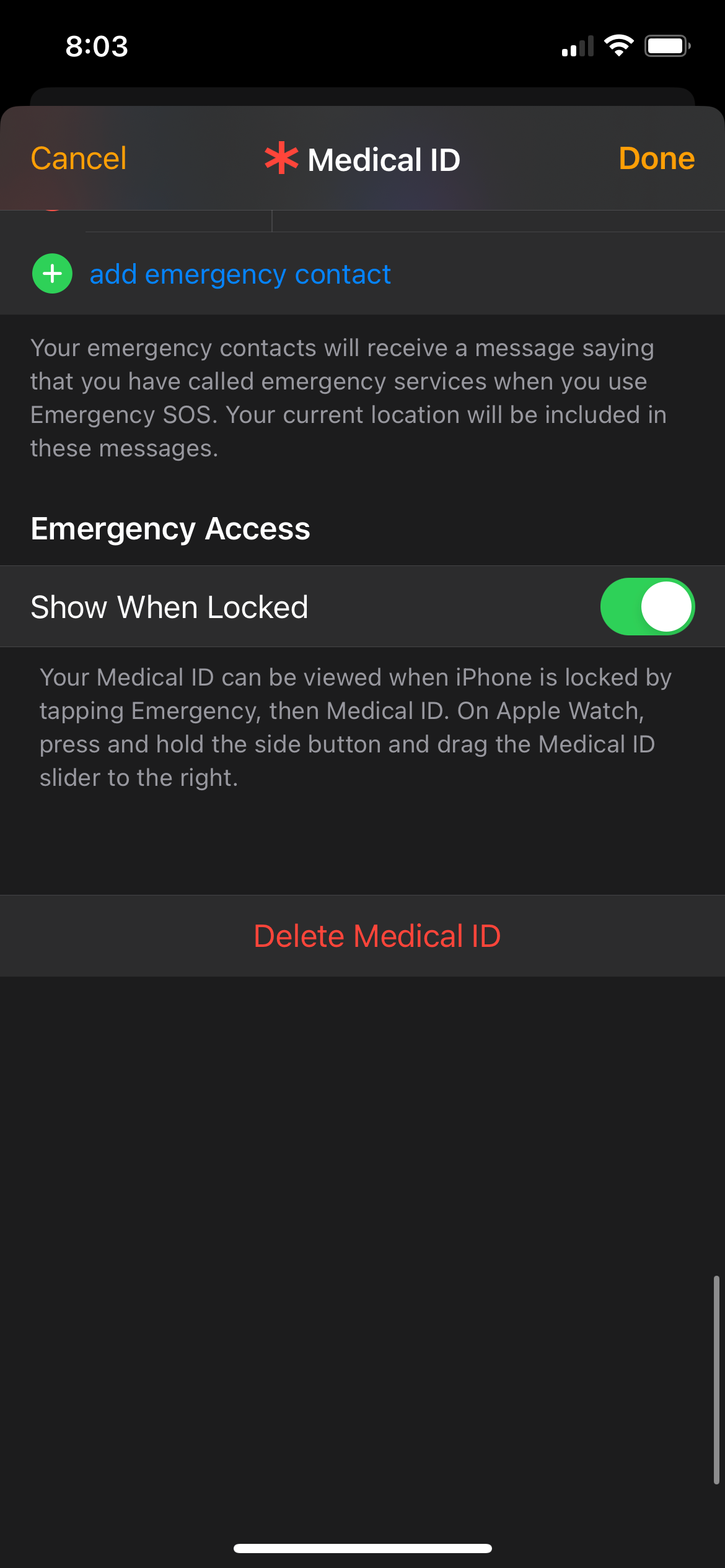
نحوه دسترسی اضطراری به شناسه پزشکی خود در اپل واچ
- Digital Crown را در Apple Watch خود فشار دهید.
- به تنظیمات بروید.
- به پایین بروید و Health را انتخاب کنید.
- روی شناسه پزشکی ضربه بزنید.
- به پایین بروید و روی Edit Medical ID ضربه بزنید.
- یک بار دیگر به پایین اسکرول کنید و روی Show When Locked ضربه بزنید.
- نمایش وقتی قفل است را روشن کنید.
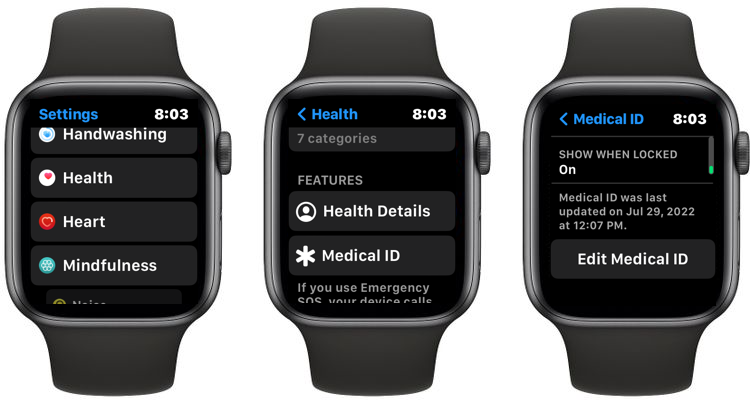
و بس. اکنون شما یا هر شخص دیگری میتوانید به سادگی با فشار دادن و نگه داشتن دکمه کناری اپل واچ و سپس کشیدن ID پزشکی به سمت چپ، به ID پزشکی خود دسترسی پیدا کنید.
2. از ویژگی تشخیص سقوط اپل واچ خود استفاده کنید
یکی از بهترین ویژگی های سلامت در اپل واچ شما تشخیص پاییز است. تشخیص سقوط یک ویژگی واقعا مفید است اگر به ورزش های شدید علاقه دارید یا اغلب اوقات زمین می خورید. با استفاده از این ویژگی، همانطور که احتمالاً از نام آن می توانید حدس بزنید، اپل واچ شما می تواند سقوط شما را تشخیص دهد.
اگر این اتفاق بیفتد، اپل واچ شما از شما می پرسد که آیا حالتان خوب است یا خیر. اگر بعد از مدتی پاسخ ندهید، اپل واچ شما با اورژانس تماس می گیرد. علاوه بر این، با پیامی به مخاطبین اضطراری شما اطلاع میدهد که ممکن است دچار حادثه شده باشید و موقعیت مکانی شما را به اشتراک بگذارد.
اگر قبلاً از آن استفاده نمیکنید، به این صورت میتوانید تشخیص سقوط را در Apple Watch خود فعال کنید:
نحوه فعال کردن Fall Detection در آیفون
- برنامه Watch را باز کنید.
- به پایین بروید و Emergency SOS را انتخاب کنید.
- تشخیص سقوط را روشن کنید.
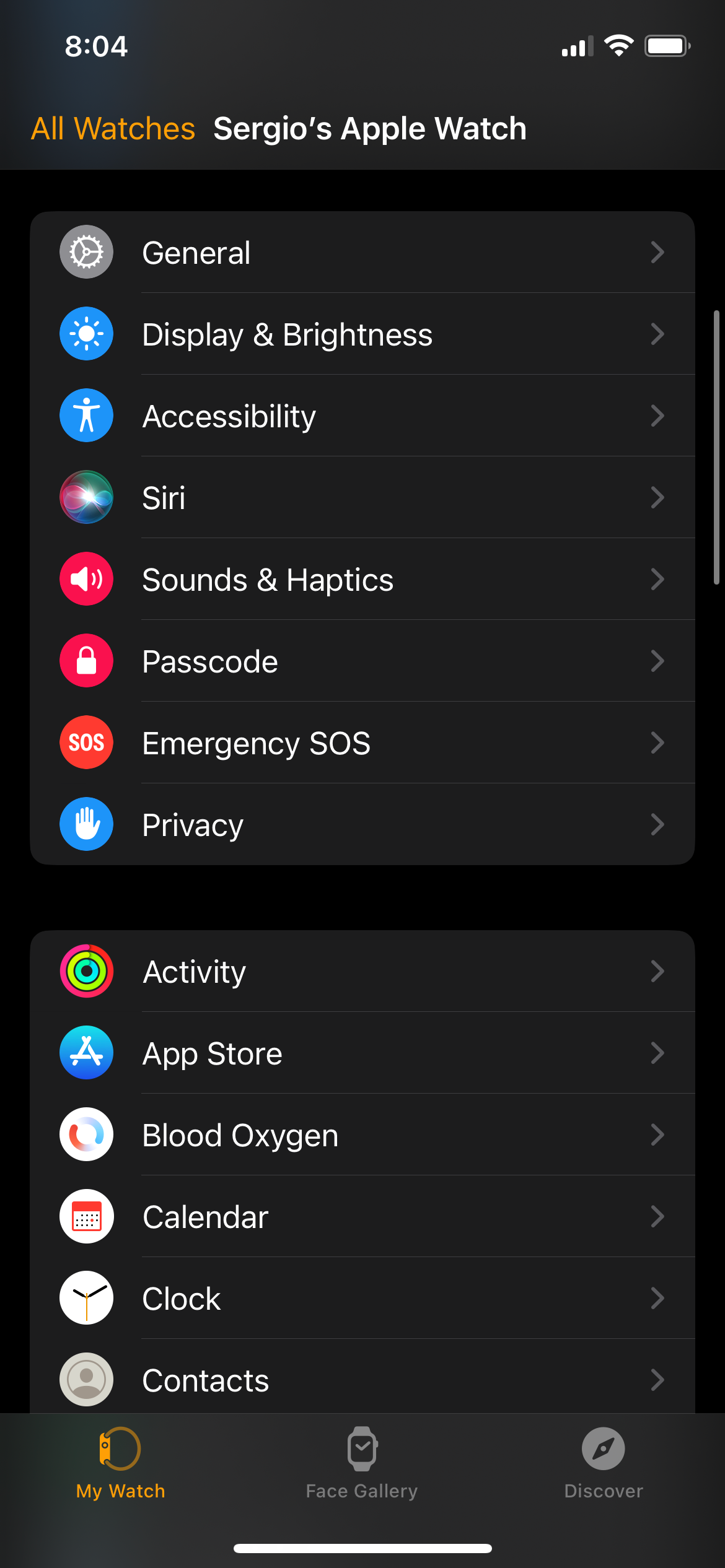
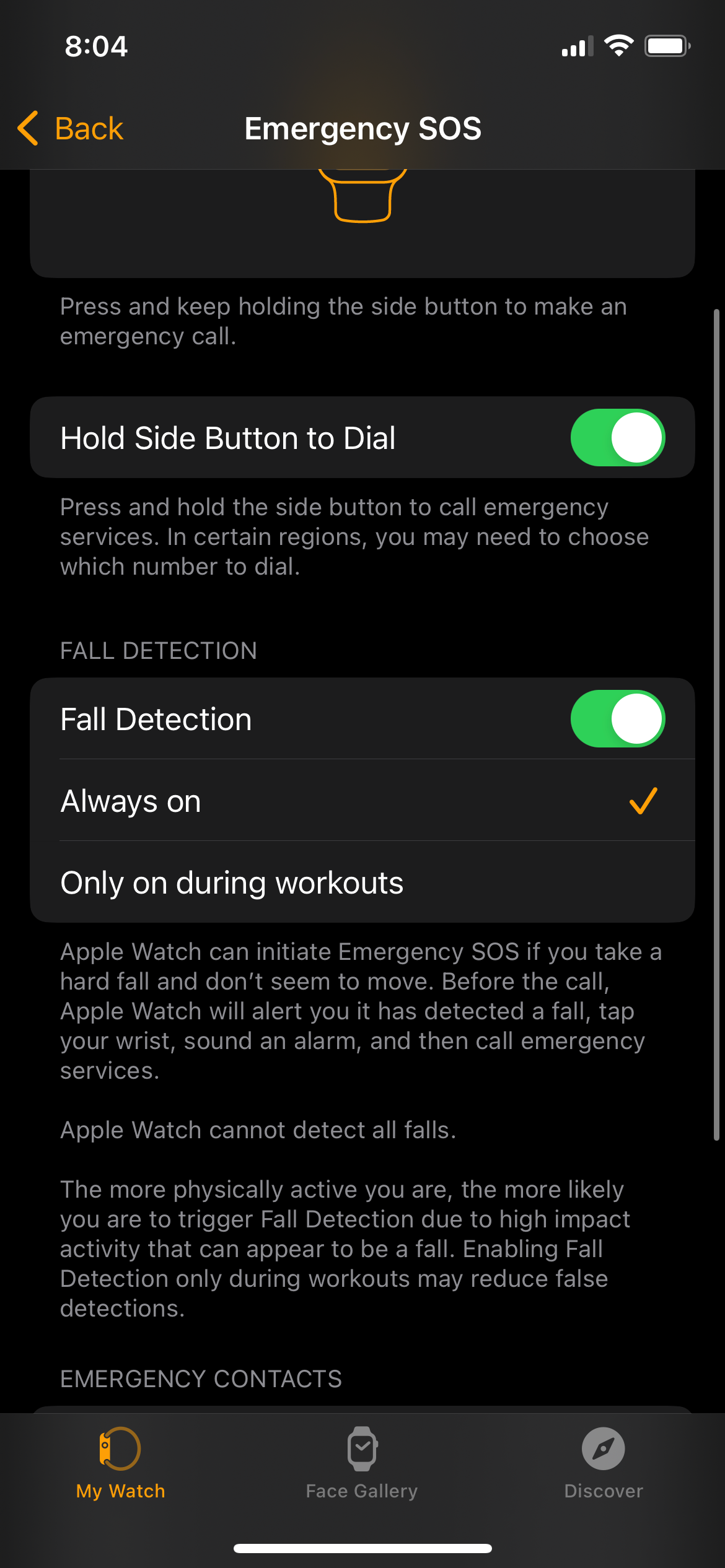
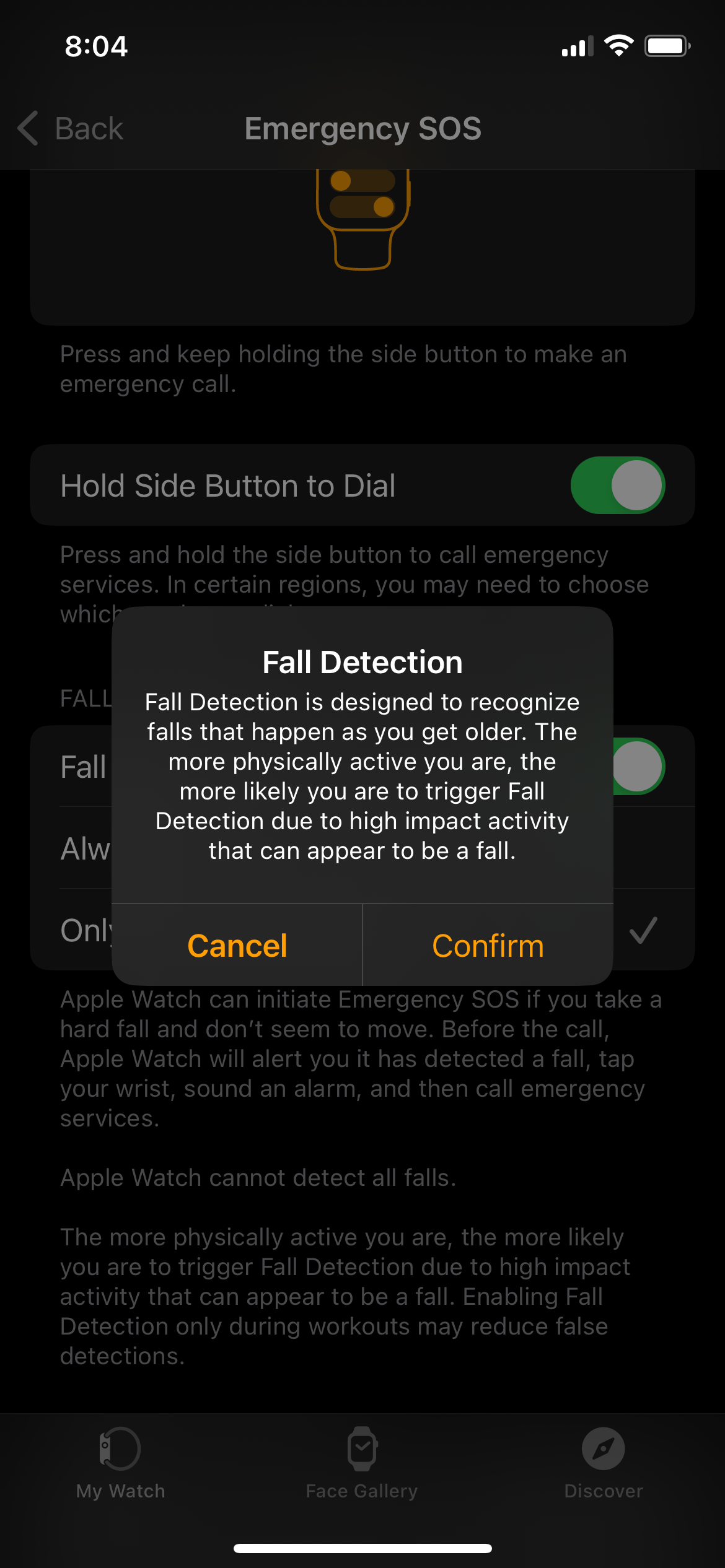
نحوه فعال کردن تشخیص سقوط در اپل واچ
- Digital Crown را فشار دهید تا به صفحه اصلی خود بروید.
- به تنظیمات بروید.
- به پایین بروید و SOS را انتخاب کنید.
- روی Fall Detection ضربه بزنید.
- تشخیص سقوط را روشن کنید
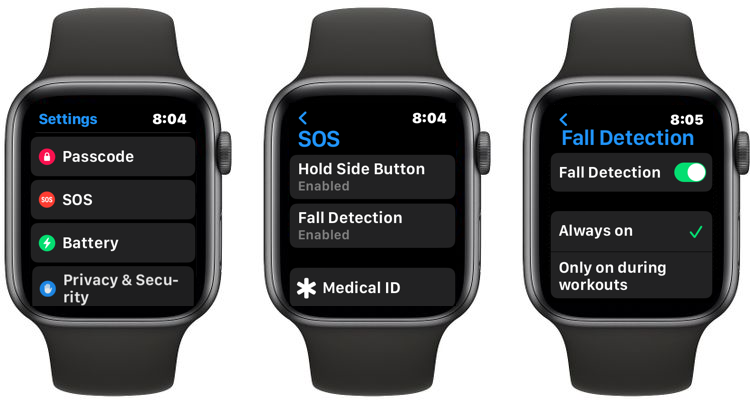
چه از آیفون یا اپل واچ خود استفاده کنید، خواهید دید که برای زمانی که می خواهید اپل واچ سقوط شما را تشخیص دهد، دو گزینه دارید.
اگر همیشه روشن را انتخاب کنید، اپل واچ شما دائماً سعی می کند سقوط را تشخیص دهد. اگر فقط روشن در حین تمرین را انتخاب کنید، اپل واچ شما فقط زمانی سعی می کند سقوط را تشخیص دهد که بداند در حال انجام فعالیت بدنی هستید.
شایان ذکر است که تشخیص سقوط ممکن است هر بار که زمین خوردید را تشخیص ندهد، بنابراین بهتر است در صورت زمین خوردن به اپل واچ خود اعتماد نکنید. به همین ترتیب، اگر فرد بسیار فعالی هستید، به دلیل تأثیراتی که میگذارید، احتمالاً تشخیص سقوط را فعال میکنید.
3. مخاطبین اضطراری خود را اضافه کنید
یکی از بهترین نکات اپل واچ برای مبتدیان که باید بدانید این است که چگونه مخاطبین اضطراری خود را اضافه کنید. خواه دوست، خانواده یا عزیزی باشید، میتوانید افراد را بهعنوان مخاطبین اضطراری خود اضافه کنید تا Apple Watch شما و سایر افراد بدانند در مواقع اضطراری با چه کسی تماس بگیرند. برای افزودن مخاطبین، باید شناسه پزشکی خود را به این صورت ویرایش کنید:
چگونه مخاطبین اضطراری خود را در آیفون اضافه کنیم
- برنامه Watch را باز کنید.
- به پایین اسکرول کنید و به Health بروید.
- روی شناسه پزشکی ضربه بزنید.
- روی Edit در گوشه سمت راست بالای صفحه ضربه بزنید.
- به پایین بروید و افزودن مخاطب اضطراری را انتخاب کنید.
- مخاطبی را که می خواهید اضافه کنید انتخاب کنید.
- رابطه ای که با آن شخص دارید را انتخاب کنید.
- وقتی همه مخاطبین اضطراری خود را اضافه میکنید، روی Done در گوشه بالا سمت راست ضربه بزنید.
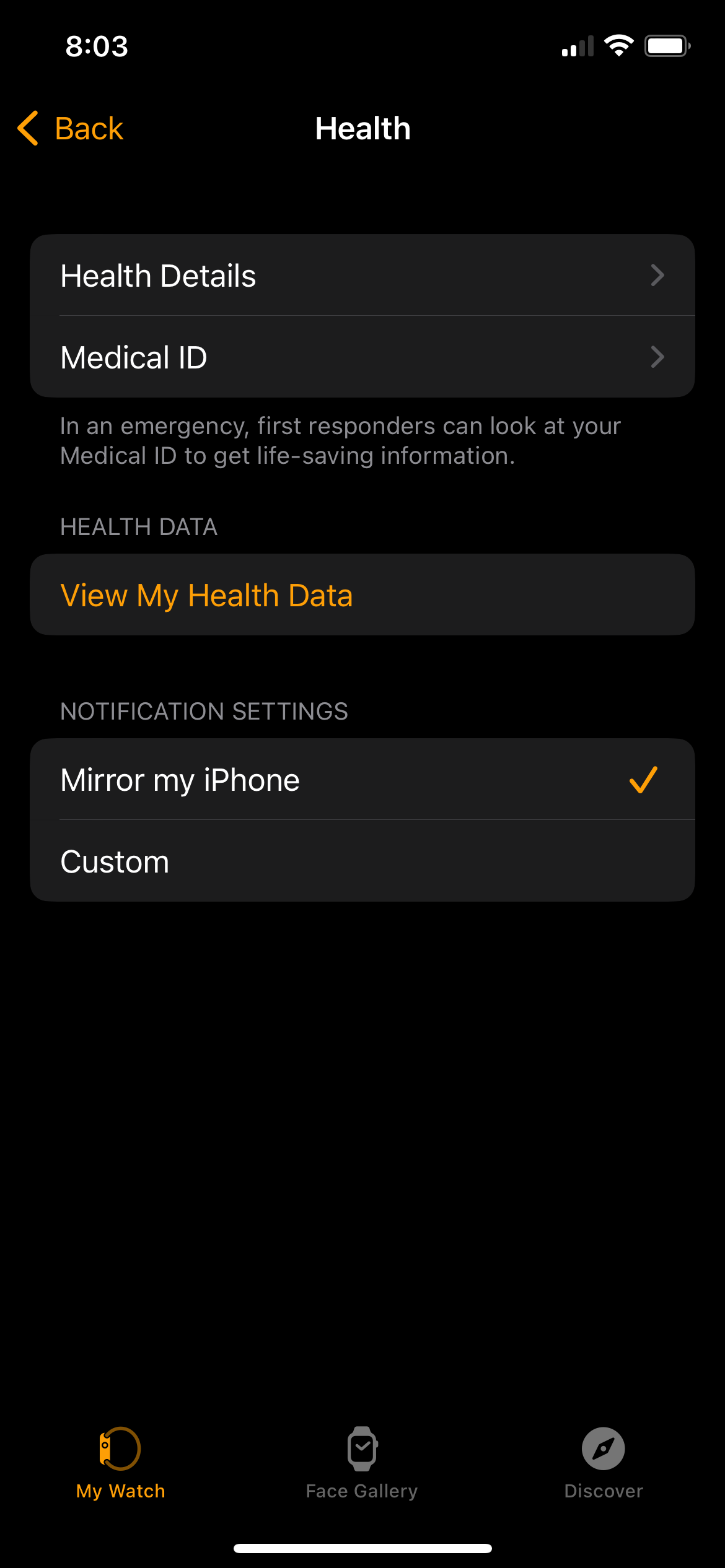
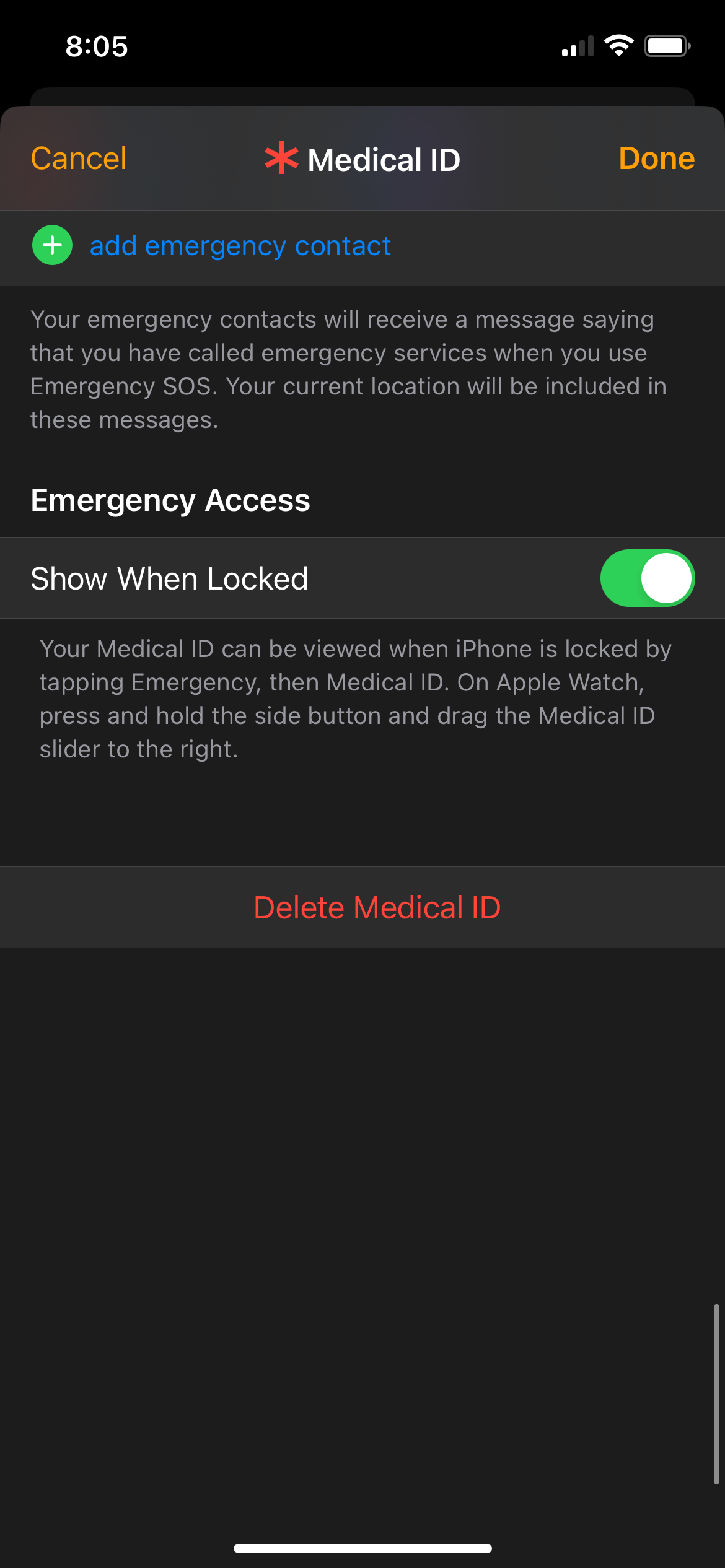
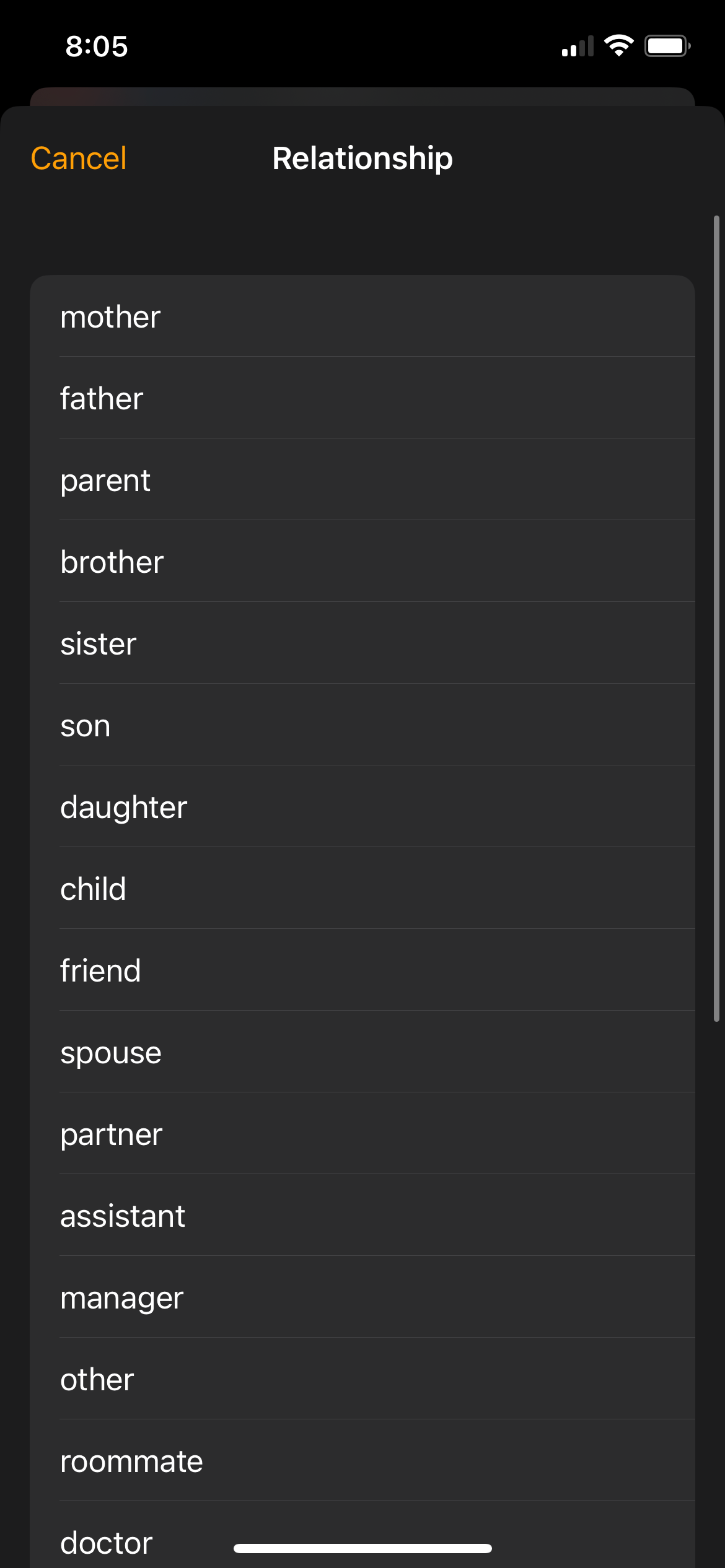
اگر میخواهید از شر هر تماس اضطراری خلاص شوید، فقط روی دکمه منهای در سمت چپ مخاطب ضربه بزنید و روی Delete ضربه بزنید.
چگونه مخاطبین اضطراری خود را در اپل واچ اضافه کنید
- Digital Crown را فشار دهید و به تنظیمات بروید.
- به پایین بروید و Health را انتخاب کنید.
- روی شناسه پزشکی ضربه بزنید.
- به پایین بروید و روی Edit Medical ID ضربه بزنید.
- یک بار دیگر به پایین اسکرول کنید و در قسمت Emergency Contacts، روی Add Emergency Contact ضربه بزنید.
- مخاطب مورد نظر خود را انتخاب کنید.
- رابطه ای که با آن شخص دارید را انتخاب کنید.
- پس از اتمام افزودن مخاطبین اضطراری، روی Done در گوشه سمت راست بالای صفحه ضربه بزنید.
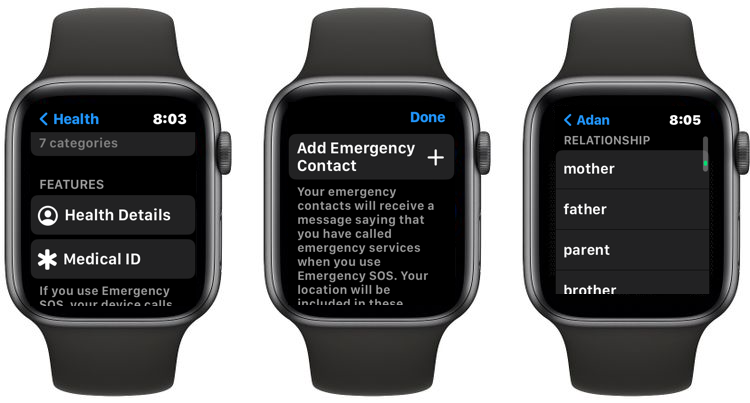
برای حذف مخاطبین اضطراری با استفاده از ساعت اپل، باید مخاطب اضطراری را به سمت چپ بکشید و روی دکمه قرمز رنگ X در سمت راست ضربه بزنید.
4. جزئیات سلامت خود را در شناسه پزشکی خود به روز کنید
تنظیم Apple ID خود در آیفون یک چیز است. اما اگر میخواهید مردم در مواقع اضطراری به شما کمک کنند، باید جزئیات سلامت خود را بهروز نگه دارید. این شامل افزودن دارو یا یادداشتهای پزشکی جدیدی است که فکر میکنید افراد دیگر به آن نیاز دارند. به این صورت می توانید این کار را انجام دهید:
چگونه جزئیات سلامتی خود را در آیفون تغییر دهیم
- برنامه Watch را باز کنید.
- به پایین اسکرول کنید و به Health بروید.
- شناسه پزشکی را انتخاب کنید.
- روی Edit در گوشه سمت راست بالا ضربه بزنید.
- تمام تغییرات را برای به روز رسانی جزئیات پزشکی خود انجام دهید.
- روی Done در گوشه سمت راست بالای صفحه ضربه بزنید.
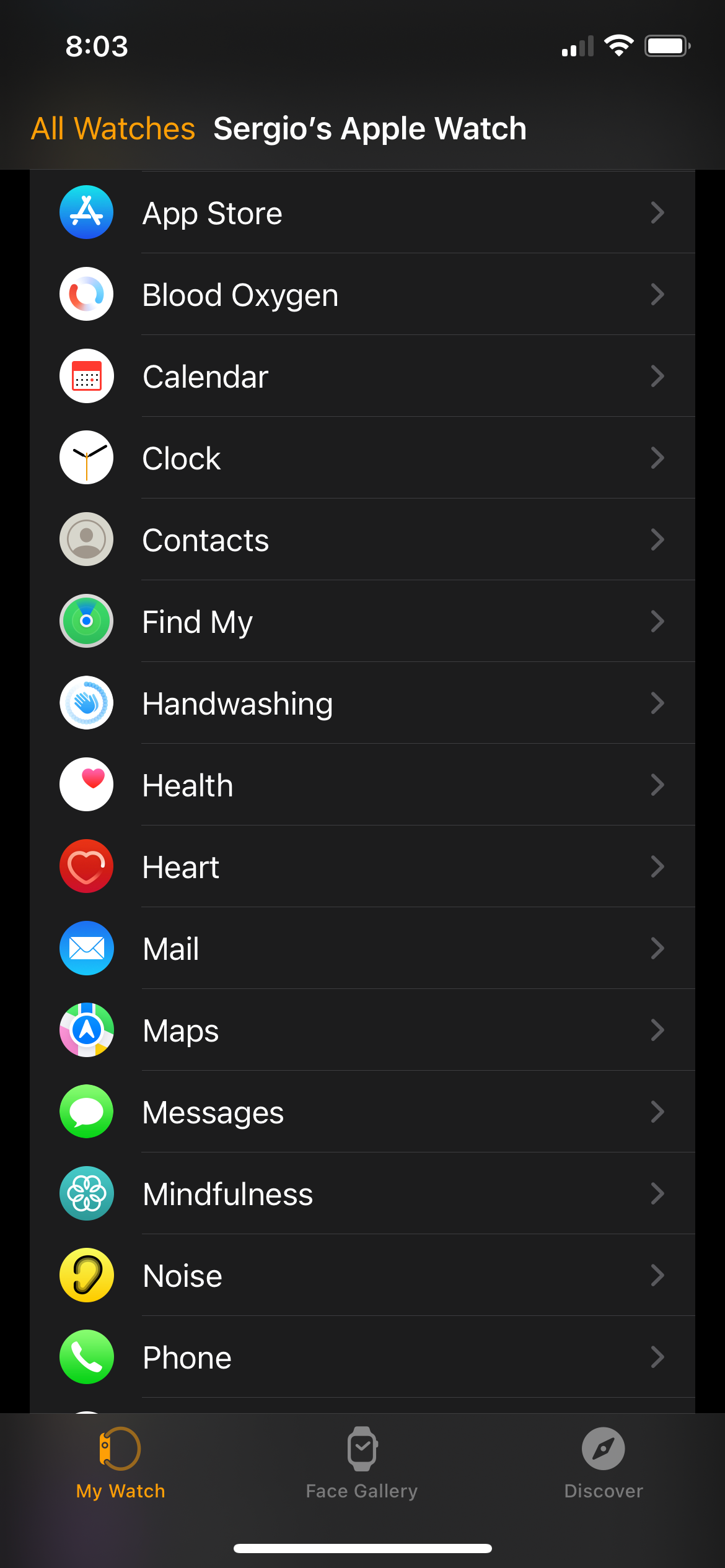
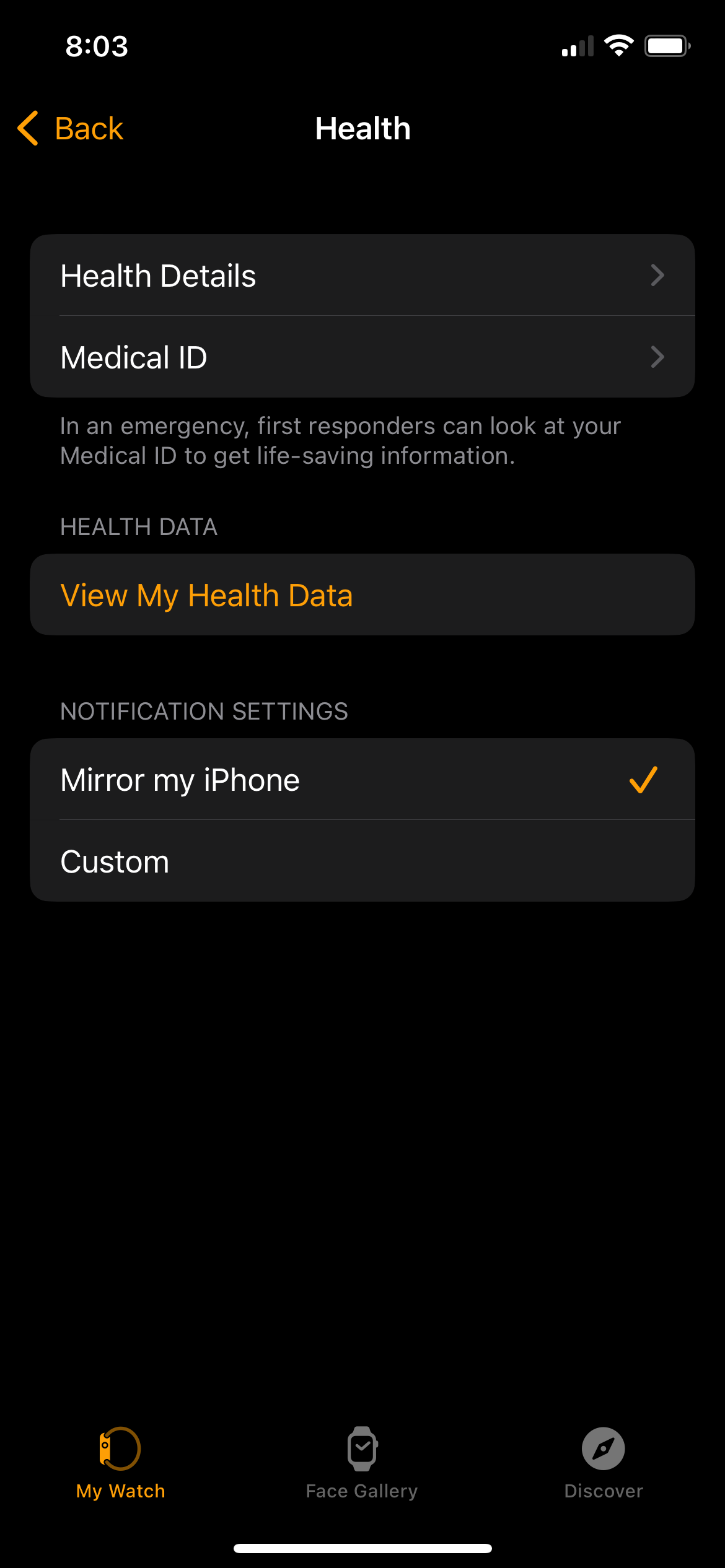
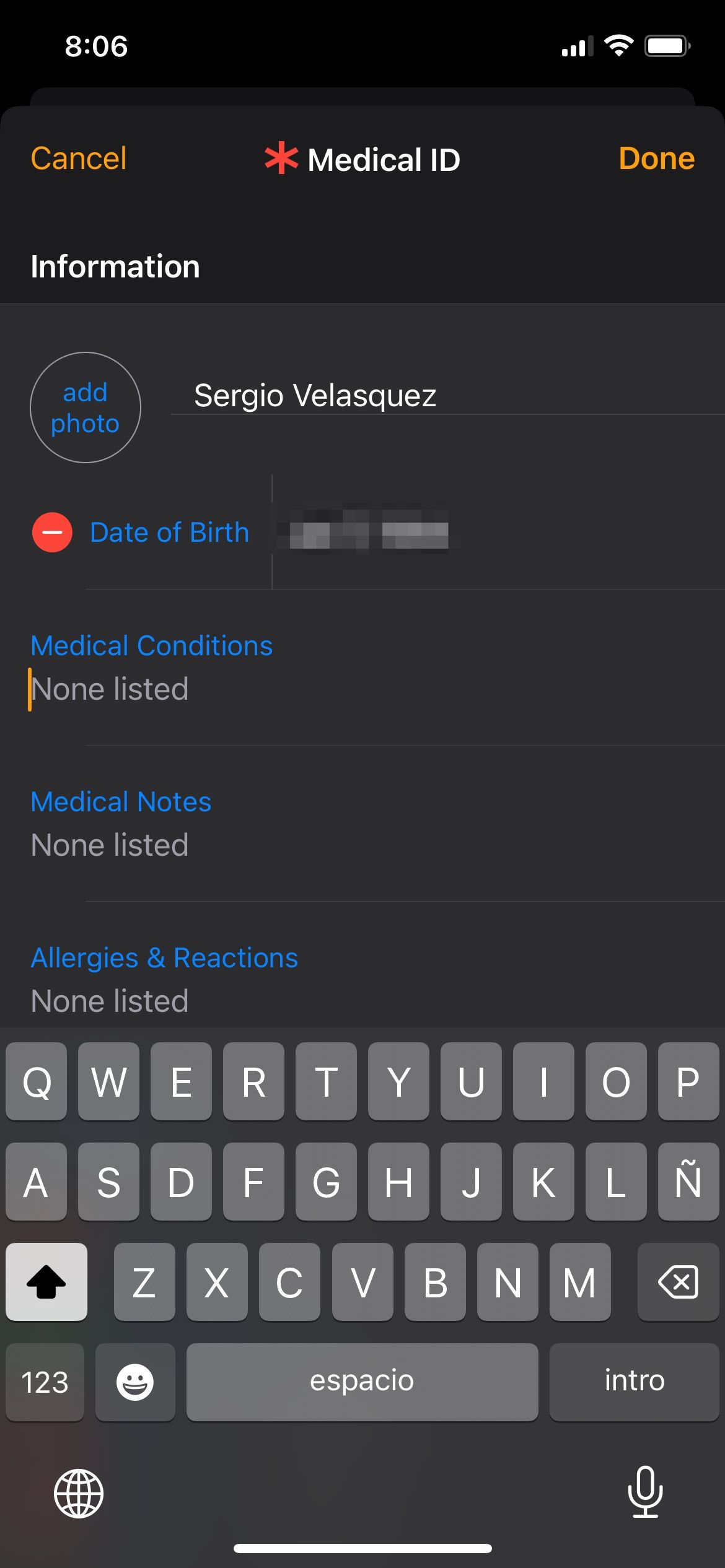
چگونه جزئیات سلامتی خود را در اپل واچ تغییر دهید
در حالی که ما به شما توصیه می کنیم ID پزشکی خود را در آیفون خود به روز کنید، زیرا این کار بسیار آسان تر است، همچنین می توانید جزئیات سلامت خود را با اپل واچ خود به صورت زیر به روز کنید:
- Digital Crown را فشار دهید و به تنظیمات بروید.
- به پایین بروید و Health را انتخاب کنید.
- روی شناسه پزشکی ضربه بزنید.
- به پایین بروید و روی Edit Medical ID ضربه بزنید.
- تمام تغییراتی را که می خواهید برای به روز رسانی شناسه پزشکی خود انجام دهید.
- در گوشه بالا سمت راست روی Done ضربه بزنید.
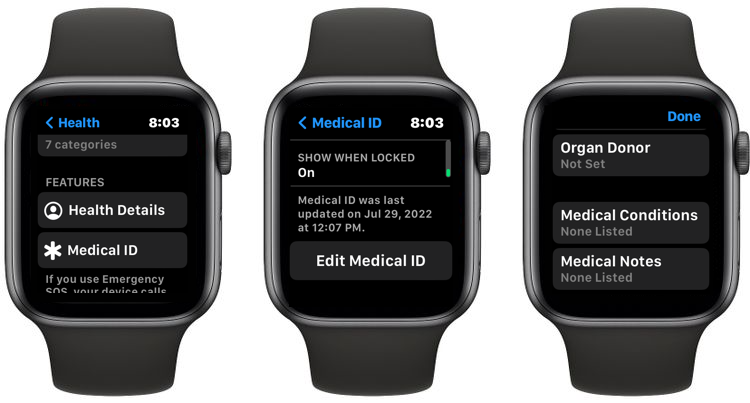
5. از سیری برای تماس با مخاطبین اضطراری خود استفاده کنید
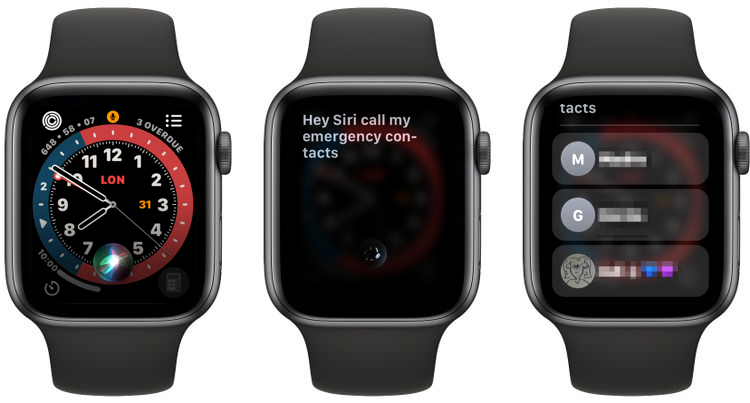
سیری می تواند به شما کمک کند مستقیماً از Apple Watch با مخاطبین اضطراری خود تماس بگیرید. شما فقط می توانید بگویید: “هی، سیری، با تماس اضطراری من تماس بگیر” و اپل واچ شما بقیه کارها را انجام خواهد داد.
اگر بیش از یک مخاطب اضطراری دارید که همیشه توصیه میشود، همچنین باید با گفتن نام مخاطب یا ضربه زدن روی آن روی Apple Watch خود انتخاب کنید که با کدام مخاطب تماس بگیرید.
از اپل واچ خود برای مواقع اضطراری استفاده کنید
راههای زیادی وجود دارد که اپل واچ شما میتواند زندگی شما را آسانتر کند، اما همچنین ابزاری قدرتمند برای ایمن نگه داشتن شما در مواقع اضطراری است. امیدواریم هرگز مجبور نشوید از این نکات استفاده کنید، اما همانطور که می گویند بهتر است که در امان باشید تا متاسف باشید.
